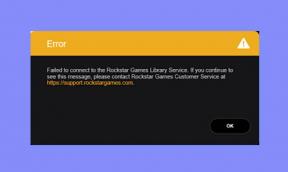Fix: Discord og Rainbow Six Siege fungerer ikke problemet
Spill / / August 04, 2021
Annonser
Hvis Discord og Rainbow Six Siege ikke fungerer som forventet, vil denne guiden hjelpe deg med å løse dette problemet. Dette taktiske skytespillet ser en oppslukende spillopplevelse kombinert med noen spennende utfordringer. Videre har det allerede klart å motta ganske mange positive mottakelser fra spillere over hele verden. For å utnytte flerspillerfunksjonen til full bruk, kan du prøve den stadig populære direktemeldings- og kommunikasjonskanalen Discord.
Imidlertid ser det ut til at integrasjonen forårsaker noen få problemer for brukerbasen. Det er mange klager på tvers Reddit og Steam-fellesskap angående det samme. Mens noen brukere ikke har tilgang til Discord-overlegget på Rainbow Six-spillet, har andre det vanskelig å bruke Discords stemmechat-funksjon med dette spillet. Som et resultat er de ikke i stand til å høre stemmen til den andre spilleren. Når det er sagt, vil denne veiledningen liste opp forskjellige metoder for å fikse Discord og Rainbow Six Siege er ikke problemer.

Innholdsfortegnelse
-
1 Fix: Discord og Rainbow Six Siege fungerer ikke problemet
- 1.1 Fix 1: Kjør Discord som administrator
- 1.2 Fix 2: Kontroller overleggsstatusen
- 1.3 Fix 3: Legg til Rainbow Six Siege til Discords spillaktivitet
- 1.4 Fix 4: Aktiver maskinvareakselerasjon
- 1.5 Fix 5: Endre Rainbow Six Siege VSync
- 1.6 Fix 6: Sett Discord til høy prioritet
- 1.7 Fix 7: Begrens FPS
Fix: Discord og Rainbow Six Siege fungerer ikke problemet
Så hva er årsakene til begge disse problemene? Vel, når det gjelder overleggsproblemene, kan det være relatert til appens Aktiver overlegg i spillet eller til og med innstillingene for spillaktivitet. På samme måte, hvis appen ikke får de nødvendige tillatelsene, kan det også vises i denne feilen. På samme måte kan maskinvareakselerasjon også føre til denne feilen.
Annonser
Så hvis vi snakker om problemene knyttet til talechat, kan problemer med VSync-innstillingen, Discord-appens lave systemprioritet eller en høyere oppdateringsfrekvens være skyldige. Når det er sagt, vil denne guiden vise deg hvordan du løser alle disse underliggende problemene, som igjen vil løse Discord og Rainbow Six Siege som ikke fungerer også.
Fix 1: Kjør Discord som administrator
Hvis appen kjører i et restriktivt miljø, kan det hende at de nødvendige administrasjonstillatelsessettene ikke fungerer som de skal. Derfor anbefales det at du kjører DIscord med forhøyede privilegier, noe som kan gjøres som følger:
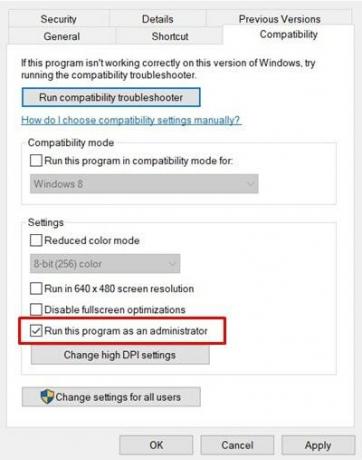
- Høyreklikk på Discords EXE-fil og velg Egenskaper.
- Gå deretter til delen Kompatibilitet og velg Kjør dette programmet som administrator.
- Trykk på Apply etterfulgt av OK. Sjekk nå om det løser problemet med Discord og Rainbow Six Siege ikke fungerer.
Fix 2: Kontroller overleggsstatusen
Noe i retning av de åpenbare linjene, bør du sørge for at Discords overleggsfunksjon faktisk er aktivert. Hvis det ikke er tilfelle, vil problemer knyttet til overlegget sannsynligvis skje. Så følg trinnene nedenfor og aktiver vekselen hvis den er deaktivert:
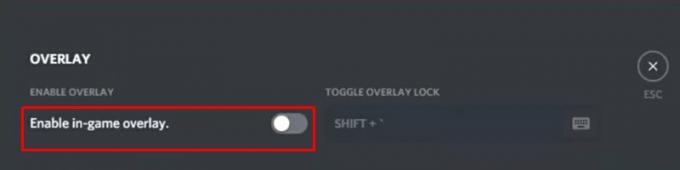
Annonser
- Start Discord-appen og gå til brukerinnstillinger.
- Bla til overleggsalternativet fra menylinjen til venstre.
- Til slutt, slå på alternativet Aktiver overlay i spillet.
- Se om problemet med Discord og Rainbow Six Siege ikke fungerer, blir løst eller ikke.
Fix 3: Legg til Rainbow Six Siege til Discords spillaktivitet
Hvis du ikke har lagt til Rainbow Siege i Discords Game Activity-seksjon, er det ikke sikkert at sistnevnte kan kritisere den videre handlingen.
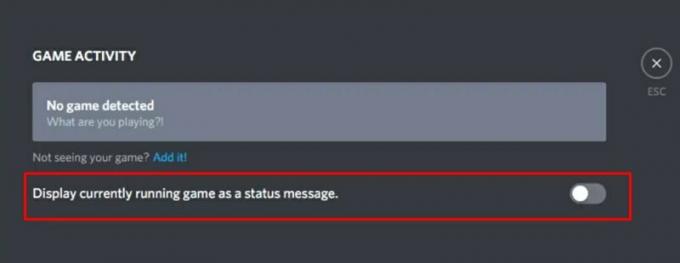
- Så start Discord på PC-en din og gå til Brukerinnstillinger.
- Velg deretter alternativet Spillaktivitet fra menylinjen til venstre.
- Aktiver vekselen «Vis spillet som kjører som statusmelding».
- Du bør nå se Legg til-knappen, klikk på den.
- Velg Rainbow Six Siege fra menyen og klikk Legg til spill.
Når det er gjort, kan det hende at problemet med Discord og Rainbow Six Siege ikke fungerer, er løst. Hvis ikke, så er det noen andre løsninger du kan prøve ut.
Fix 4: Aktiver maskinvareakselerasjon
Discords Hardware Acceleration-funksjon bruker GPU for å få appen til å fungere jevnere. Aktivering av denne funksjonen løser vanligvis de fleste underliggende ytelsesproblemer. Og det kan også gi gode resultater i dette tilfellet.
Annonser
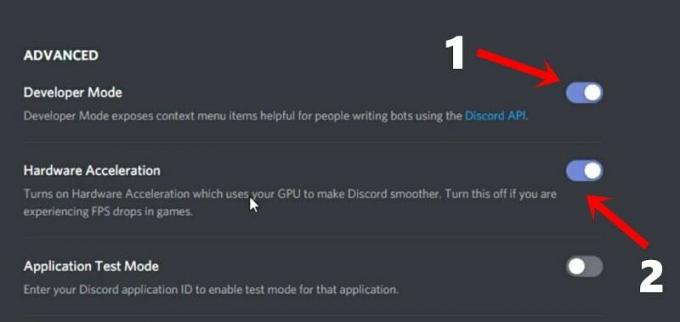
- Start deretter Discord-appen på din PC og gå til Brukerinnstillinger.
- Rull utseendet (under Apper og innstillinger).
- Aktiver alternativet Developer Mode.
- Dette burde få opp en annen meny, aktivere maskinvareakselerasjon fra den.
- Se om det løser problemet med Discord og Rainbow Six Siege som ikke fungerer.
Fix 5: Endre Rainbow Six Siege VSync
Hvis du deaktiverer VSync-funksjonaliteten helt, kan det føre til FPS-fall og ustoppelige mikrostammere. På samme måte, hvis du angir et høyt VSync-forhold, kan det føre til noen få skjermproblemer. Så likevektspunktet er når VSync er satt til 1, som deretter synkroniserer gjengivelsene med skjermens oppdateringsfrekvens. Slik kan du endre denne innstillingen:
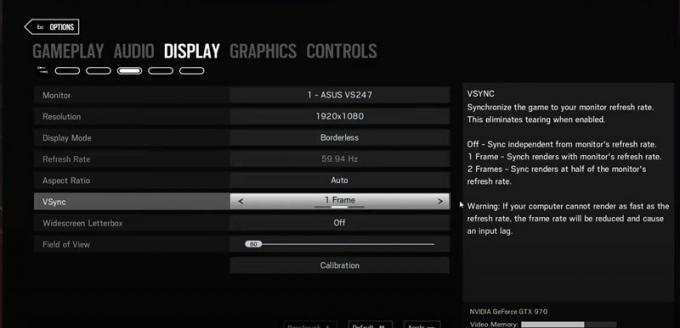
- Start Rainbow Six Siege på PC-en din og klikk på Innstillinger-ikonet øverst til høyre
- Velg Alternativer fra rullegardinmenyen. Gå til skjermdelen og bla til VSYnc-alternativet.
- Sett den til 1 og trykk Bruk. Nå lukk spillet og start det på nytt, Discord and Rainbow Six Siege not working issue ville ha blitt løst med dette.
Fix 6: Sett Discord til høy prioritet
Basert på prioriteten til en app eller programvare, distribuerer Windows ressursen deretter. Selv om det fører til en effektiv distribusjon av systemressurser, kan det hende at en app som er lavere i hakkeordren, kanskje trenger et overskudd av systemressursen for å fungere skikkelig. Det samme kan være tilfelle med Discord også. I denne forbindelse kan du manuelt endre appens prioritet til Høy, som følger:
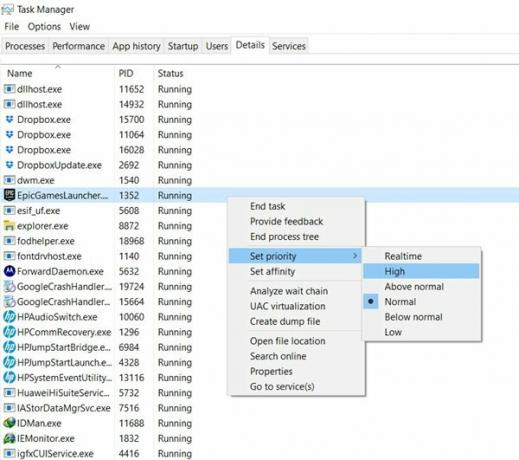
- Start Windows Task Manager ved å bruke hurtigtastkombinasjonene Ctrl + Shift + Esc.
- Gå deretter til Detaljer-delen og bla til Discord-tjenestene.
- Hvis du ser mer enn én Discord-tjeneste, høyreklikker du på den som bruker den maksimale ressursen.
- Velg 'Angi prioritet' fra menyen og sett den til Høy.
- Når du er ferdig, start PCen på nytt og se om den løser problemet med Discord og Rainbow Six Siege som ikke fungerer.
Fix 7: Begrens FPS
Å kjøre spillet med høyere FPS enn hva PC-en din er i stand til, kan føre til en negativ innvirkning på det generelle spillet. Så det anbefales å dekke FPS, noe som kan gjøres fra spillets konfigurasjonsfil som følger:
- Åpne File Explorer og gå til installasjonskatalogen for spillet.
- Der skal du se en mappe med en alfanumerisk streng med tegn.
- Høyreklikk på den og velg Åpne med> Notisblokk.
- Bla nå til [Display] -delen og sett FPSLimit-verdien til 75.
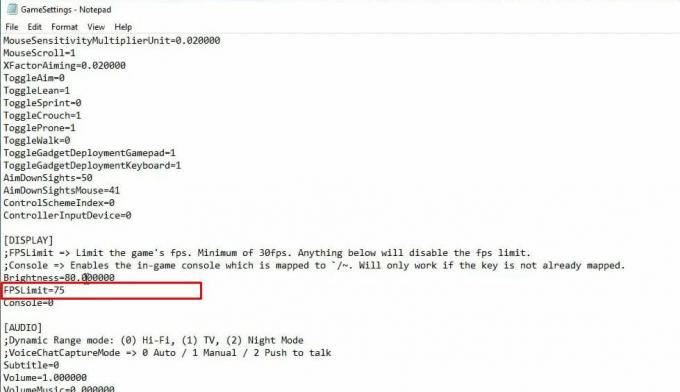
- Lagre den og lukk filen. Høyreklikk nå på den og velg Egenskaper.
- Aktiver skrivebeskyttet under Attributter, og klikk Bruk> OK. Det er det. Problemet står nå utbedret.
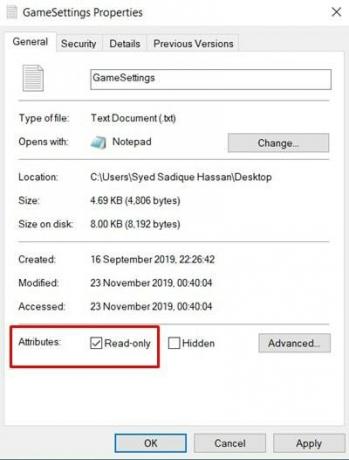
Med dette konkluderer vi guiden om hvordan du løser problemet med Discord og Rainbow Six Siege som ikke fungerer. Vi har delt syv forskjellige rettelser for det samme. Gi oss beskjed i kommentaren hvilken som stavet suksess i ditt tilfelle. Avrunding, her er noen Tips og triks for iPhone, PC-tips og triks, og Android Tips og triks at du også bør sjekke ut.